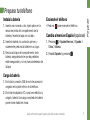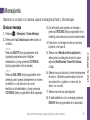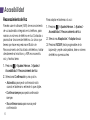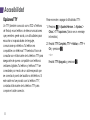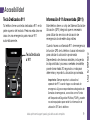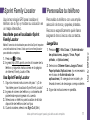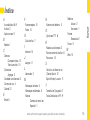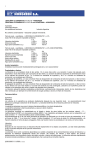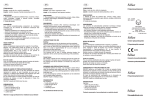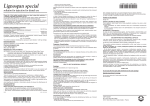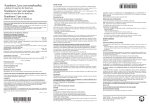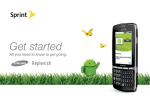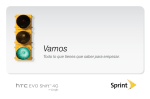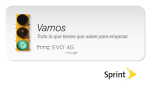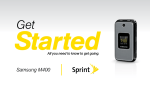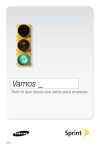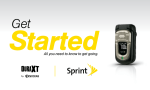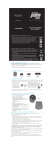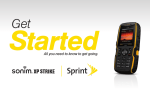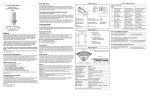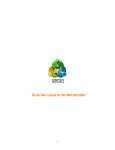Download Samsung M400
Transcript
Samsung M400 Sprint está comprometido a desarrollar las tecnologías que te brindan la habilidad para obtener lo que quieras, cuando quieras, más rápido que nunca antes. Este folleto te introduce a lo básico para empezar a usar Sprint y tu nuevo Samsung M400. Visita sprint.com/support para la Guía del Usuario completa, junto tutorías y foros de la comunidad para tu teléfono. 1 1 Disponible sólo en inglés. Esta “guía para comenzar” está diseñada para ayudarte a configurar y continuar usando tu nuevo Samsung M400. Se divide en tres secciones para ayudarte a encontrar la información que necesitas rápida y fácilmente. Herramientas y recursos − página 12 − Encuentra consejos útiles para tu teléfono y descubre recursos y otra información de ayuda Sprint. Para información adicional incluyendo la Guía del Usuario completa y tutorías, visita sprint.com/support . Comienza − página 1 − Averigua lo que tienes que hacer antes de usar tu teléfono por primera vez, incluyendo insertar la batería y activar el servicio Sprint en tu teléfono. Usa tu teléfono − página 2 − Aprovecha las funciones de tu teléfono y los servicios Sprint. 1 1 Disponible sólo en inglés. Usando esta guía Usando esta guía Tu Samsung M400 Lente de la cámara Enchufe de auriculares 3.5mm Audífono Botón de la cámara Pantalla Tecla Dedicada a 911 Tecla de navegación Tecla programable Contactos de Emergencia Tecla Talk Tecla para correo de voz Micrófono d Conector cargador/ accesorio Tecla MENU/OK Tecla programable Tecla de altavoz Tecla finalizar/ encender Tecla para regresar Altavoz externo Botones de volumen Botón de Reconocimiento de Voz Instala la batería Enciende el teléfono 1. Inserta una moneda u otro objeto plano en la ranura de arriba del compartimiento de la batería y levanta la tapa con cuidado. 2. Inserta la batería, los contactos primero y suavemente presiona la batería en su lugar. 3. Recoloca la tapa del compartimiento de la batería, asegurándote de que las pestañas están aseguradas y no hay huecos alrededor de la tapa. •Presiona para encender el teléfono. Cambia al menú en Español (opcional) 1. Presiona > Ajustes/Herram. > Ajustes > Otros > Idioma. 2. Resalta Español y presiona . Carga la batería 1. Enchufa la conexión USB al enchufe accesorio/ cargador en la parte inferior de tu teléfono. 2. Enchufa el adaptador AC a una toma eléctrica y carga tu batería. Una carga completa de batería puede tomar hasta tres horas. visita sprint.com/support para la guía del usuario completa 1 Prepárate Prepara tu teléfono Activa tu teléfono Realiza y contesta llamadas Activa tu teléfono Realiza tu primera llamada de teléfono •Si compraste tu teléfono en una Tienda Sprint, probablemente ya está activado y listo para usar. •Si recibiste tu teléfono por correo y tienes una cuenta Sprint nueva o un número de teléfono nuevo, tu teléfono está diseñado para activarse automáticamente la primera vez que lo enciendes. Para confirmar tu activación, haz una llamada telefónica. •Si has recibido tu teléfono por correo postal y lo estás activando para un número existente (estás cambiando teléfono), visita sprint.com/activate y sigue las instrucciones. Cuando termines, realiza una llamada para ver si tu teléfono aún no está activado o no tienes acceso a Internet, comunícate con Sprint llamando al 1-888-211-4727. 1. Desde el modo de espera, ingresa un número de teléfono. (Si cometes un error al marcar, presiona para borrar.) 1 1 Disponible sólo en inglés. 2 . 2. Presiona 3. Cuando hayas terminado, presiona . Contesta una llamada entrante •Presiona Contestar. Rechaza una llamada entrante •Presiona Enviar a correo de voz si quieres que la llamada vaya directamente a Correo de Voz o Ignorar con el texto si prefieres responder con un mensaje de texto. Silencia el timbre en una llamada •Selecciona Silencio desde el menú en pantalla para silenciar el timbre y parar la vibración. Guarda un número de teléfono Recupera un número de teléfono 1. Desde el modo de espera, ingresa un número de teléfono y presiona OPCIONES (tecla programable de la derecha) > Grdr. (Si esta vez es la primera vez que guardas una entrada en tus Contactos, salta al paso 3). 2. Selecciona Contacto Nuevo o Contacto Existente. 3. Si has seleccionado Nuevo Ingreso, selecciona un tipo de número de teléfono, y luego ingresa el nombre de nueva entrada. –o– Si has seleccionado Contacto Existente, selecciona una entrada a la que quieres guardar el número, y luego resalta un tipo de número de . teléfono y presiona 4. Presiona FIN (tecla programable de la izquierda) para guardar la entrada. 1. Desde el modo de espera, ingresa cuatro o más dígitos del número. (Mientras más números ingreses, más específica será la búsqueda). 2. Todas las entradas de Contactos que coinciden con los números ingresados serán mostrados. Resalta una entrada y toca para marcar el número. Agrega una nueva entrada a Contactos 1. Desde el modo de espera, presiona CONTACTOS (tecla programable de la derecha) > Añadir Nuevo > Nuevo Contacto. 2. Ingresa un nombre para la nueva entrada y presiona la tecla de navegación hacia abajo. 3. Ingresa el número de teléfono para la entrada y presiona . 4. Resalta un tipo de número para la entrada (Móvil, Casa, Trabajo, Pager, Fax, u Otro) y . presiona 5. Agrega otra información si lo deseas y presiona FIN (tecla programable de la izquierda). visita sprint.com/support para la guía del usuario completa 3 Usa tu teléfono Contactos Correo de voz Configura tu correo de voz Recupera tus mensajes de correo de voz Todas las llamadas no contestadas se transfieren automáticamente a tu correo de voz, incluso si tu teléfono está en uso o apagado. Debes configurar tu correo de voz y saludo personal tan pronto como se active tu teléfono: Desde tu teléfono móvil: •Presiona y mantén presionada 1. Presiona y mantén presionada . 2. Sigue las instrucciones del sistema para crear tu contraseña y grabar tu nombre y saludo. Sprint recomienda enfáticamente configurar una contraseña de correo de voz. Sin una contraseña, cualquiera que tenga acceso a tu teléfono puede acceder a tus mensajes de correo de voz. 4 . Desde cualquier otro teléfono: 1. Marca tu número de teléfono móvil 2. Cuando conteste tu correo de voz, presiona 3. Ingresa tu contraseña. *. Mensajería Envía un mensaje 1. Presiona > Mensajes > Enviar Mensaje. 2. Selecciona Ir a Contactos para seleccionar un contacto. —o— Presiona MÚLTIP (tecla programable de la izquierda) para seleccionar múltiples destinatarios, y luego presiona CONTINUA (tecla programable de la izquierda). —o— Presiona NUE. DIRE (tecla programable de la derecha) para ingresar directamente un número de teléfono o una dirección de correo electrónico del destinatario, y luego presiona CONTINUA (tecla programable de la izquierda). 3. Usa el teclado para ingresar un mensaje o presiona OPCIONES (tecla programable de la derecha) para seleccionar opciones adicionales. 4. Para enviar un mensaje de texto sin archivos adjuntos, ve al paso 8. 5. Selecciona <Añadir archivos adjuntos> y selecciona una categoría de archivo para adjuntar (Mis Albumes, Tomar Foto Nueva, o Voz). 6. Selecciona una ubicación donde se almacena el archivo. (También puedes optar por tomar una nueva foto o grabar un nuevo clip de vídeo, voz o audio). 7. Selecciona archivos para adjuntar. 8. Si estás satisfecho con tu mensaje, presiona ENVIAR (tecla programable de la izquierda). visita sprint.com/support para la guía del usuario completa 5 Usa tu teléfono Mantente en contacto a tu manera usando mensajería de texto y fotomensajes. Accesibilidad Reconocimiento de Voz Para adaptar el sistema a tu voz: Puedes usar el software (ASR) de reconocimiento de voz automático integrado en tu teléfono, para marcar un número de teléfono en tus Contactos o para activar funciones del teléfono. Lo único que tienes que hacer es presionar el Botón de Reconocimiento de Voz al lado del teléfono, hablar directamente al micrófono y ASR reconocerá tu voz, y hará su tarea. > Ajustes/Herram. > Ajustes > 1. Presiona Accesibilidad > Reconocimiento de Voz. 1. Presiona > Ajustes/Herram. > Ajustes > Accesibilidad > Reconocimiento de Voz. 2. Selecciona Confirmación y una opción. • Automático para pedir confirmación sólo cuando el sistema no entiende lo que dijiste. • Confirmar siempre para pedir confirmación siempre. • No confirmar nunca para nunca pedir confirmación. 6 2. Selecciona Adaptación > Adaptar la voz. 3. Presiona INICIAR (tecla programable de la izquierda) y repite cada palabra, frase o número de teléfono que escuches. Accesibilidad Guía de Voz ofrece las funciones del menú seleccionadas audiblemente. Por ejemplo, en GRID VER del menú principal, si resaltas Mensajes, vas a escuchar “Mensajes”. Para habilitar Guía de Voz: 1. Presiona > Ajustes/Herram. > Ajustes > Accesibilidad > Guia de voz > Lectura en voz alta. 2. Resalta Encender y presiona . Para ajustar el Volumen de Voz en Guía de Voz: 1. Presiona > Ajustes/Herram. > Ajustes > Accesibilidad > Guia de voz > Volumen de voz. 2. Selecciona el nivel de volumen deseado y presiona . Para ajustar Velocidad de Voz en Guía de Voz: 1. Presiona > Ajustes/Herram. > Ajustes > Accesibilidad > Guia de voz > Velocidad de voz. 2. Resalta la Velocidad de Voz deseada y presiona . Tamaño de Tipografía La opción de tamaño de Tipografía te permite cambiar el tamaño de la tipografía usada en los menús del teléfono, etc. 1. Presiona > Ajustes/Herram. > Ajustes > Accesibilidad > Tamaño de Fuente. 2. Selecciona Normal, Grande o Enorme. 3. Presiona para asignar la opción. Nota: Opciones de Accesibilidad adicionales te permiten seleccionar un color de pantalla inverso y otros temas específicos para la pantalla. visita sprint.com/support para la guía del usuario completa 7 Usa tu teléfono Guía de Voz Accesibilidad Opciones TTY Para encender o apagar la Modalidad TTY: Un TTY (también conocido como TDD o Teléfono de Textos) es un teléfono de telecomunicaciones que permite a gente sorda, con dificultades para escuchar o incapacidades de lenguaje, comunicarse por teléfono. Tu teléfono es compatible con teléfonos TTY selectos. Favor de consultar con el fabricante de tu teléfono TTY para asegurarte de que es compatible con teléfonos celulares digitales. Tu teléfono y teléfono TTY se conectarán por medio de un cable especial que se conecta al puerto del audífono del teléfono. Si este cable no fue provisto con tu teléfono TTY, contacta al fabricante de tu teléfono TTY para comprar el cable conector. > Ajustes/Herram. > Ajustes > 1. Presiona Otros > TTY opciones. (Vas a ver un mensaje informativo.) 8 2. Resalta TTY Completo, TTY + Hablar, o TTY + Oír y presiona . –o– Resalta TTY Apagado y presiona . Tecla Dedicada a 911 Información 911 Acrecentada (E911) Tu teléfono tiene una tecla dedicada a 911 en la parte superior del teclado. Presiona esta clave en caso de una emergencia para marcar 911 automáticamente. Este teléfono tiene un chip de Sistema Global de Ubicación (GPS) integrado que es necesario para utilizar los servicios de ubicación de emergencia donde estén disponibles. Tecla Dedicada a 911 Cuando haces una llamada 911 de emergencia, la función GPS de tu teléfono busca información para calcular tu ubicación aproximada. Dependiendo de diversos variables, incluyendo la disponibilidad y acceso a señales de satélite, puede tomar hasta 30 segundos o más para determinar y reportar tu ubicación aproximada. Importante: Siempre reporta tu ubicación al operador de 911 cuando hagas una llamada de emergencia. Algunos respondedores designados de llamadas de emergencia, conocidos como Puntos de Respuesta de Seguridad Pública (PSAPs), pueden no estar equipados para recibir la información de ubicación GPS de tu teléfono. visita sprint.com/support para la guía del usuario completa 9 Usa tu teléfono Accesibilidad Internet Encuentra resultados deportivos, noticias y pronósticos del tiempo. Compra en Internet. Al tener acceso sobre la marcha, puedes navegar por versiones a todo color de tus sitios de Internet favoritos. Ve a Internet 1. Presiona > Web. (Tu conexión a datos comienza y ves la página principal SM SprintWeb .) Al conectarte, podrías ver una animación y un mensaje de “Conectando”. Cámara Capta los momentos de tu vida con impresionantes fotos y compártelos con un toque de la pantalla. Toma una foto 1. Presiona > Fotos > Cámara. 2. Enmarca la imagen en la pantalla. 3. Presiona el botón de cámara al lado derecho . del teléfono o 4. Presiona OPCIONES (tecla programable de la derecha) por más opciones (Enviar Imagen, Cámara, Asignar, Borrar, o Examen del álbum). Comparte •Después de que hayas tomado una foto, presiona Enviar (tecla programable de la izquierda) y selecciona un contacto. •Si quieres compartir una foto de tu Galería, ve “Enviar un Mensaje” en la página 5 de esta guía. 10 Sprint Family Locator Personaliza tu teléfono Usa la tecnología GPS para localizar el teléfono de tu hijo y mostrar su ubicación en un mapa interactivo. Personaliza tu teléfono con una amplia selección de tonos y papeles pintados. Reconoce específicamente quién llama asignando tonos únicos a tus contactos. Nota: El servicio de localizador para familias Sprint requiere una tarifa adicional al mes. Visita sprint.com/familylocator para detalles completos. 1 1. Presiona > Web. 2. Ingresa http://SFL.sprint.com/m al browser de tu teléfono y sigue las instrucciones en la página de Internet, Family Locator Web. Usa Sprint Family Locator 1. Sigue las mismas instrucciones del paso 1 y 2 de “Inscríbete para el localizador Sprint Family Locator”. 2. Ingresa el número de teléfono y contraseña del padre/madre para ingresar a tu cuenta. 3. Selecciona un teléfono para localizar de la lista disponible de teléfonos de los hijos. 4. Cuando acabes, selecciona Sign Out (Salir). Juega/Usa 1. Presiona > Mis Cosas > [Administrador de aplicaciones, Juegos, Tonos, Papel pintado, o Aplicaciones]. 2. Selecciona Obtener Nuevo Juegos/Tonos/ Papel pintado/Aplicaciones (no es necesario en el caso de Administrador de aplicaciones). El navegador se iniciará y te llevará al menú de descarga correspondiente. 3. Sigue las instrucciones en pantalla. visita sprint.com/support para la guía del usuario completa 11 Usa tu teléfono Inscríbete para el localizador Sprint Family Locator Maneja tu cuenta En Internet: www.sprint.com Desde tu teléfono Sprint •Accede la información de tu cuenta. •Comprueba tus minutos usados (dependen de tu plan de servicio Sprint). •Ve y paga tu factura. •Inscríbete para facturación y pago automático de Sprint en línea. •Compra accesorios. •Escoge de lo último en teléfonos Sprint. •Ve los planes de servicio y opciones de Sprint disponibles. •Conoce más sobre servicios de datos y otros productos como juegos, tonos, papeles pintados y más. •Presiona para revisar el uso de minutos y el saldo de la cuenta. 12 •Presiona para realizar un pago. •Presiona para acceder a Zona Sprint y a un resumen de tu plan de servicio Sprint o para obtener respuestas a otras preguntas. Desde cualquier otro teléfono •Atención al Cliente Sprint: Marca 1-888-211-4727 •Atención al Cliente para Negocios: Marca 1-888-788-4727 Recursos Recursos para tu teléfono Sé un héroe. No conduzcas distraído. •Esta Guía de Inicio para dejarte completamente listo. •Internet – Visita sprint.com/support para la Guía del Usuario completa y junto con tutorías para tu Samsung M400. 1 Herramientas y recursos Sprint 411 Marca 411 para obtener listas a nivel nacional, horarios de películas, hacer reservaciones en restaurantes, obtener indicaciones de rutas y más. Operadores que hablan español están disponibles. Favor de visitar sprint.com para obtener los precios y más detalles. 1 Disponible sólo en inglés. sprint.com/focusondriving 1 1 Disponible sólo en inglés. visita sprint.com/support para la guía del usuario completa 13 Responsabilidad En Sprint, la responsabilidad con el medio ambiente es más que habladurías. Trabajamos continuamente para reducir nuestro impacto de carbono y reducir nuestro uso de recursos naturales. ¿Dónde está mi guía del usuario? En un intento por aumentar nuestros esfuerzos de responsabilidad, hemos puesto materiales educativos expandidos en Internet para ti. Visitar sprint.com/support desde cualquier computadora para encontrar su guía de usuario completa y más. Encuesta Estamos interesados en tus impresiones iniciales de este nuevo equipo Sprint. Dentro de las dos semanas a partir de la compra de tu equipo, por favor ve al sitio de Internet http://labs.sprint.com/sprintphonesurvey para completar una breve encuesta. Tu respuesta nos ayudará a proveer las funciones y servicios móviles que más quieras. 1 1 ¿Qué más ha estado haciendo Sprint? Bastante. Para averiguar exactamente qué es lo que hemos estado haciendo, visita sprint.com/responsibility . Gracias por elegir Sprint. 1 Disponible sólo en inglés. 1 Esta guía está impresa con tintas de soya y contiene hasta un 30% de papel pre-usado. 14 Índice Accesibilidad 6-9 Activar 2 Aplicaciones 11 B Batería 1 C Cámara Comparte fotos 10 Toma una foto 10 Contactos Agregar 3 Contesta una llamada 2 Correo de voz 4 Cuenta 12 E Email 5 F N Fotomensajes 10 Fotos 10 G Guía de Voz 7 I Internet 10 J Juegos 11 L Llamadas 2 M Mensajes de texto 5 Mensajes multimedia 5 Menús Cambia al menú en Español 1 Número de teléfono 3 O Opciones TTY 8 R Realiza una llamada 2 Reconocimiento de Voz 6 Recursos 13 Teléfono Activar 2 Encender 1 Timbre Desactivar 2 Tonos 11 Índice A W Web 10 S Servicio de Atención al Cliente Sprint 12 Sprint Family Locator 11 T Tamaño de Tipografía 7 Tecla Dedicada a 911 9 visita sprint.com/support para la guía del usuario completa 15 Los servicios descritos en esta guía pueden requerir una suscripción a un plan de servicio y/o pueden incurrir cargos adicionales. No todos los servicios trabajarán en todos los equipos. La cobertura Sprint no está disponible en todos los mercados. Visita www.sprint.com/coverage para más detalles. 1 Mensaje de confidencialidad importante. Este teléfono es capaz de determinar tu ubicación geográfica. Para preparar controles de acceso y uso de tu información de localización por otros, presiona > Ajustes/Herram. > Ajustes > Ubicación. Estas configuraciones para el uso de localización de información pueden ser encendidas o apagadas. Para algunas aplicaciones y servicios que seleccione, el teléfono debe estar activado y configurado para permitir la recolección de información de ubicación con el fin de la función. ©2012 Sprint. Sprint y su logotipo son marcas comerciales de Sprint. Samsung y M400 son marcas comerciales registradas de Samsung Electronics Co., Ltd. Otras marcas son propiedad de sus respectivos dueños. Las imágenes de pantallas simuladas. 1 Disponible sólo en inglés. Impreso en USA GH68-37352A